Realizar Pesquisas Bidirecionais no Excel: Um Guia Abrangente
As pesquisas bidirecionais no Excel permitem que os usuários recuperem valores específicos de um grande conjunto de dados de forma precisa e eficiente, identificando simultaneamente uma linha específica e uma coluna específica dentro de uma tabela. Diferentemente das pesquisas unidimensionais simples, as pesquisas bidirecionais levam em consideração dois critérios: um localizado nos cabeçalhos de linha e outro nos cabeçalhos de coluna, garantindo uma extração de dados precisa e contextual. Essa capacidade melhora significativamente os processos de análise de dados, relatórios e tomadas de decisão no Excel. Abaixo estão três métodos eficazes para implementar pesquisas bidirecionais.
Vamos usar o seguinte relatório de vendas como exemplo: quero recuperar a cifra de vendas correspondente ao mês de Junho e à cidade de Paris.
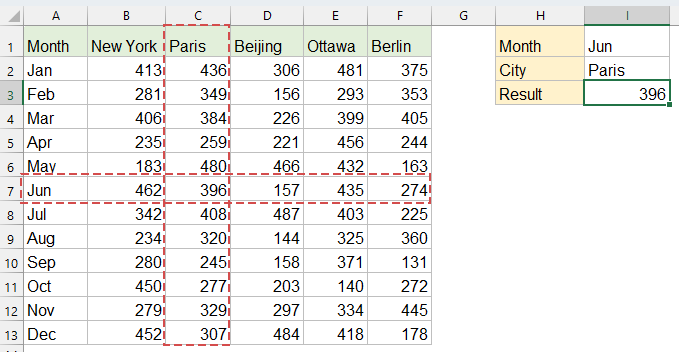
Realizar Pesquisas Bidirecionais no Excel
Método 1: Realizar Pesquisas Bidirecionais com as Funções ÍNDICE e CORRESP
Combinar as funções ÍNDICE e CORRESP é uma solução flexível, robusta e confiável, compatível com todas as versões do Excel, incluindo as mais antigas. A função ÍNDICE retorna um valor de uma posição específica dentro de uma tabela, enquanto a função CORRESP localiza a posição de um valor em um intervalo.
Copie ou insira o seguinte em uma célula em branco para exibir o resultado e, em seguida, pressione a tecla Enter para obter o resultado:
=INDEX(B2:F13, MATCH(I1, A2:A13, 0), MATCH(I2, B1:F1, 0))
- CORRESP(I1, A2:A13, 0) encontra a posição da linha "Jun" na coluna de meses;
- CORRESP(I2, B1:E1, 0) encontra a posição da coluna "Paris" nos cabeçalhos de cidades;
- ÍNDICE retorna o valor na interseção da linha 6 e da coluna 2 no intervalo B2:E13.

Supere os Limites do VLOOKUP com o Kutools: Super PROC
Para resolver as limitações da função VLOOKUP no Excel, o Kutools desenvolveu múltiplos recursos avançados de PROC, oferecendo aos usuários uma solução de busca de dados mais poderosa e flexível.
- 🔍 Procura em várias planilhas...: Realize buscas em várias planilhas para encontrar dados correspondentes.
- 📝 Pesquisa de várias condições...: Procure dados que atendam a vários critérios simultaneamente.
- ➕ Procurar e Somar...: Procure dados com base em um valor de pesquisa e some os resultados.
- 📋 Pesquisa um-para-muitos (retornar vários resultados)...: Recupere múltiplos valores correspondentes para uma única entrada de pesquisa.
- Adquira o Kutools Para Excel Agora!
Método 2: Realizar Pesquisas Bidirecionais com XLOOKUP (Excel 365, Excel 2021)
A função XLOOKUP simplifica significativamente a pesquisa bidirecional e é recomendada se você estiver usando o Excel 365 ou o Excel 2021 em diante. É concisa, intuitiva e mais amigável em comparação com ÍNDICE/CORRESP.
Copie ou insira o seguinte em uma célula em branco para exibir o resultado e, em seguida, pressione a tecla Enter para obter o resultado:
=XLOOKUP(I1, A2:A13, XLOOKUP(I2, B1:F1, B2:F13))
- O XLOOKUP interno encontra a coluna "Paris" e retorna toda a matriz da coluna;
- O XLOOKUP externo encontra "Jun" na coluna de meses e retorna o valor correspondente da coluna Paris.
Método 3: Realizar Pesquisas Bidirecionais com as Funções PROCV e CORRESP
Combinar PROCV e CORRESP oferece outro método familiar, especialmente útil para usuários acostumados com o PROCV. É amplamente utilizado, eficaz e compatível com quase todas as versões do Excel.
Copie ou insira o seguinte em uma célula em branco para exibir o resultado e, em seguida, pressione a tecla Enter para obter o resultado:
=VLOOKUP(I1, A1:F13, MATCH(I2, A1:F1, 0), FALSE)
- CORRESP(I2, A1:F1, 0) encontra a posição numérica de "Paris" dentro dos cabeçalhos, indicando o índice da coluna para o PROCV.
- PROCV(I1, A1:F13, número_da_coluna, FALSO) localiza a linha com base no mês "Jun" e recupera o valor da interseção da coluna correspondente.
Conclusão:
Para usuários modernos do Excel, o XLOOKUP oferece a solução mais intuitiva. O ÍNDICE/CORRESP continua sendo o mais versátil para compatibilidade entre versões. O PROCV/CORRESP funciona, mas tem mais limitações. Escolha o método que melhor se adapta à sua versão do Excel e às suas necessidades específicas. Se você estiver interessado em explorar mais dicas e truques do Excel, nosso site oferece milhares de tutoriais para ajudá-lo a dominar o Excel.
Artigos relacionados:
Como fazer uma procura vertical entre duas datas e retornar o valor correspondente no Excel?
Como fazer uma procura vertical para retornar múltiplos valores em uma única célula no Excel?
Como fazer uma procura vertical pelo próximo maior valor no Excel?
Como fazer uma procura vertical em outra pasta de trabalho?
Melhores Ferramentas de Produtividade para Office
Impulsione suas habilidades no Excel com Kutools para Excel e experimente uma eficiência incomparável. Kutools para Excel oferece mais de300 recursos avançados para aumentar a produtividade e economizar tempo. Clique aqui para acessar o recurso que você mais precisa...
Office Tab traz interface com abas para o Office e facilita muito seu trabalho
- Habilite edição e leitura por abas no Word, Excel, PowerPoint, Publisher, Access, Visio e Project.
- Abra e crie múltiplos documentos em novas abas de uma mesma janela, em vez de em novas janelas.
- Aumente sua produtividade em50% e economize centenas de cliques todos os dias!
Todos os complementos Kutools. Um instalador
O pacote Kutools for Office reúne complementos para Excel, Word, Outlook & PowerPoint, além do Office Tab Pro, sendo ideal para equipes que trabalham em vários aplicativos do Office.
- Pacote tudo-em-um — complementos para Excel, Word, Outlook & PowerPoint + Office Tab Pro
- Um instalador, uma licença — configuração em minutos (pronto para MSI)
- Trabalhe melhor em conjunto — produtividade otimizada entre os aplicativos do Office
- Avaliação completa por30 dias — sem registro e sem cartão de crédito
- Melhor custo-benefício — economize comparado à compra individual de add-ins